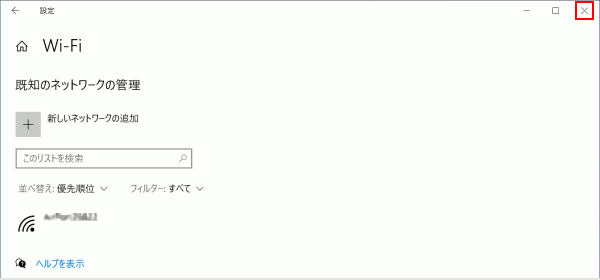ここから本文です。
無線LANアクセスポイントを手動で設定する
非公開のアクセスポイントや、その場にはないアクセスポイントなど、アクセスポイント一覧に表示されない場合の手動設定方法をご案内します。
※タッチパネル操作の場合は、「タップ」がマウスのクリック、「長押し」がマウスの右クリックと同じ操作になります。(タッチパネル搭載モデルのみ)
無線LANアクセスポイントを手動で設定する方法
無線LANアクセスポイントを手動で設定する方法について説明します。
※ネットワークのアイコンが
 の場合は「無線LANをオンにする」で無線LANを有効にしてください。
の場合は「無線LANをオンにする」で無線LANを有効にしてください。
-
画面右下にある
 (ネットワークアイコン)を右クリックし、[ネットワークとインターネットの設定を開く]をクリックします。
(ネットワークアイコン)を右クリックし、[ネットワークとインターネットの設定を開く]をクリックします。
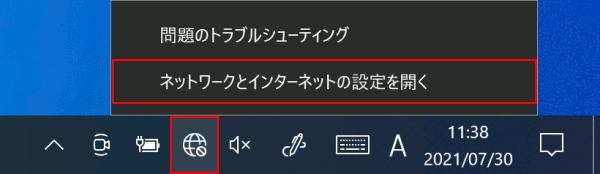
-
[Wi-Fi]をクリックし、[既知のネットワークの管理]をクリックします。
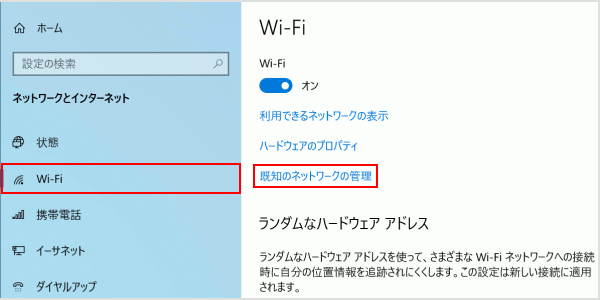
-
[新しいネットワークの追加]をクリックします。
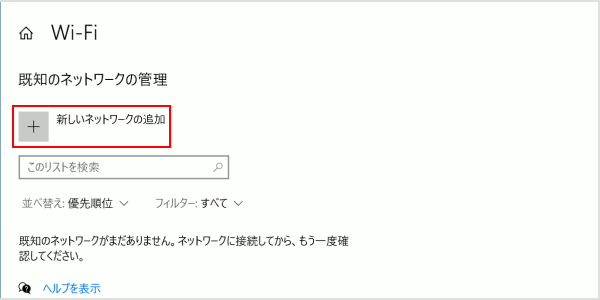
-
「ネットワーク名」に、アクセスポイントのSSIDを入力します。
※「ネットワーク名」は、無線LAN(Wi-Fi)ルーター側で設定されているものを入力します。
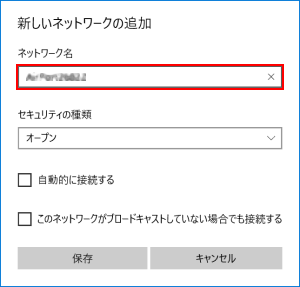
-
「セキュリティの種類」を選択します。
※「セキュリティの種類」は、無線LAN(Wi-Fi)ルーター側で設定されているものを選択します。
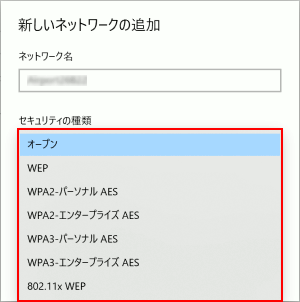
-
アクセスポイントの「セキュリティ キー」(暗号化キー、共有キーとも呼ばれます)を入力し、[保存]をクリックします。
※「セキュリティ キー」は、無線LAN(Wi-Fi)ルーター側で設定されているものを入力します。
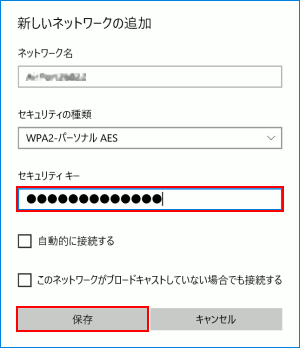
補足情報
各種設定は下記の通りです。
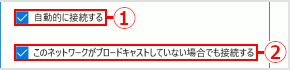
① 自動的に接続する
チェックを入れると、アクセスポイントの電波が届く範囲にいれば自動的に接続されます。
② このネットワークがブロードキャストしていない場合でも接続する
アクセスポイントが非公開(ステルス・隠匿とも呼ばれます)になっている場合に、チェックを入れます。 -
ウィンドウ右上の[×]をクリックして閉じます。